Nokia 3109 CLASSIC, 3110 CLASSIC user Manual [de]

Nokia 3110 classic/Nokia 3109 classic
Bedienungsanleitung
9200415
Ausgabe
4
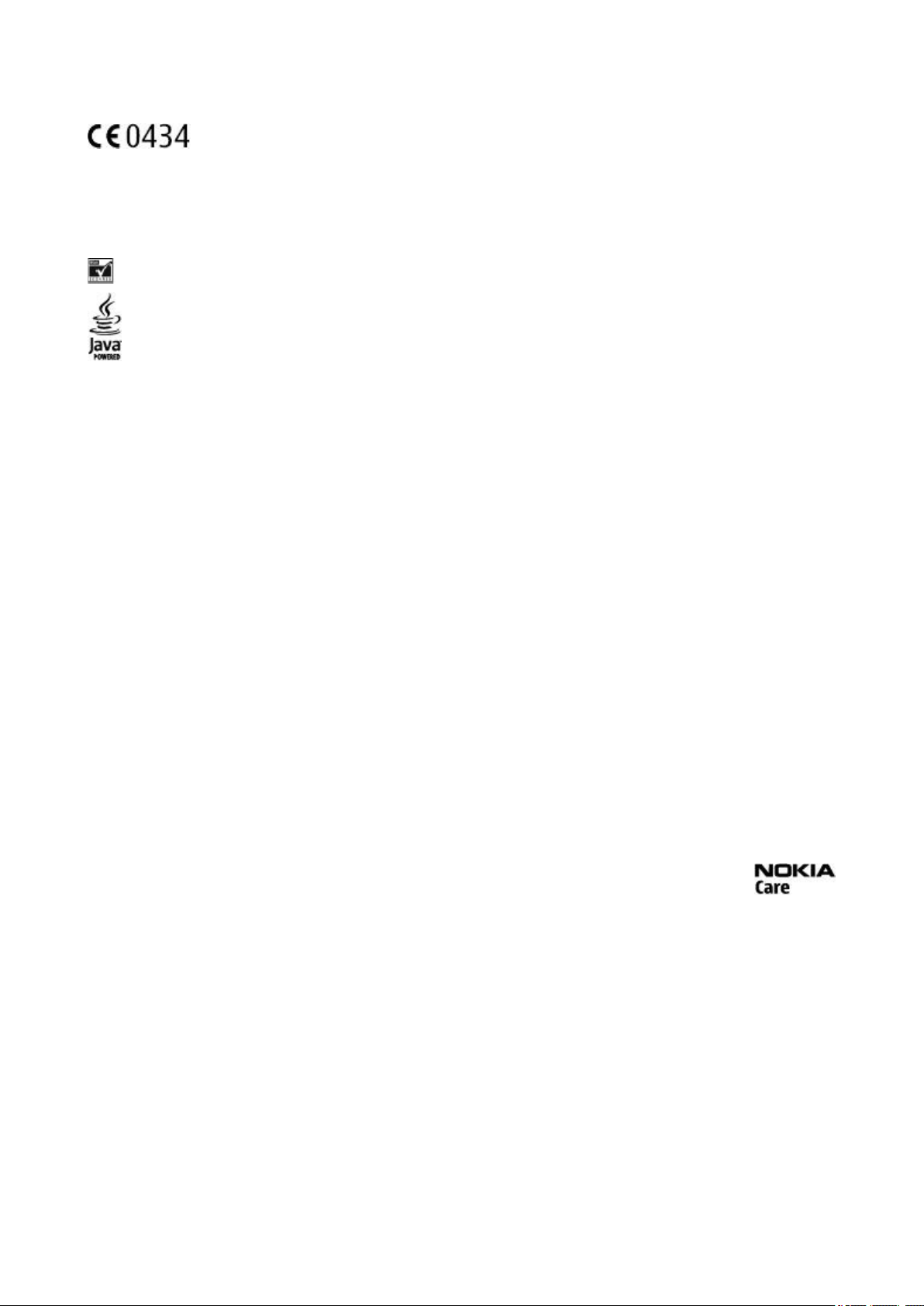
KONFORMITÄTSERKLÄRUNG
© 2007 Nokia. Alle Rechte vorbehalten.
Nokia, Nokia Connecting People, Nokia Care, Visual Radio und Navi sind Marken oder eingetragene Marken der Nokia Corporation. Nokia tune ist eine Tonmarke der Nokia Corporation. Andere
in diesem Handbuch erwähnte Produkt- und Firmennamen können Marken oder Handelsnamen ihrer jeweiligen Inhaber sein.
Der Inhalt dieses Dokuments darf ohne vorherige schriftliche Genehmigung durch Nokia in keiner Form, weder ganz noch teilweise, vervielfältigt, weitergegeben, verbreitet oder gespeichert
werden.
US Patent No 5818437 and other pending patents. T9 text input software Copyright © 1997-2007. Tegic Communications, Inc. All rights reserved.
Includes RSA BSAFE cryptographic or security protocol software from RSA Security.
Java and all Java-based marks are trademarks or registered trademarks of Sun Microsystems, Inc.
This product is licensed under the MPEG-4 Visual Patent Portfolio License (i) for personal and noncommercial use in connection with information which has been encoded in compliance with
the MPEG-4 Visual Standard by a consumer engaged in a personal and noncommercial activity and (ii) for use in connection with MPEG-4 video provided by a licensed video provider. No license
is granted or shall be implied for any other use. Additional information, including that related to promotional, internal, and commercial uses, may be obtained from MPEG LA, LLC. See http://
www.mpegla.com.
Dieses Produkt ist im Rahmen der MPEG-4 Visual Patent Portfolio License lizenziert (i) für den persönlichen und nicht kommerziellen Einsatz in Verbindung mit Informationen, die von einem
Verbraucher, der nicht zu Unternehmenszwecken handelt, in Übereinstimmung mit dem MPEG-4 Visual Standard zu persönlichen Zwecken und unentgeltlich erstellt wurden, und (ii) für den
Einsatz in Verbindung mit MPEG-4-Videos, die von einem lizenzierten Videoanbieter zur Verfügung gestellt wurden. Es wird weder implizit noch explizit eine Lizenz für andere Einsatzzwecke
gewährt. Weitere Informationen, inklusive solcher zur Verwendung für Werbezwecke sowie für den internen und kommerziellen Einsatz, erhalten Sie von MPEG LA, LLC. Siehe http://
www.mpegla.com.
Nokia entwickelt entsprechend seiner Politik die Produkte ständig weiter. Nokia behält sich das Recht vor, ohne vorherige Ankündigung an jedem der in dieser Dokumentation beschriebenen
Produkte Änderungen und Verbesserungen vorzunehmen.
IN DEM DURCH DAS ANWENDBARE RECHT WEITESTGESTATTETEN UMFANG SIND NOKIA UND SEINE LIZENZGEBER UNTER KEINEN UMSTÄNDEN VERANTWORTLICH FÜR DEN VERLUST VON DATEN ODER
EINKÜNFTEN ODER FÜR JEDWEDE BESONDEREN, BEILÄUFIGEN, FOLGE- ODER UNMITTELBAREN SCHÄDEN, WIE AUCH IMMER DIESE VERURSACHT WORDEN SIND.
DER INHALT DIESES DOKUMENTS WIRD SO PRÄSENTIERT, WIE ER AKTUELL VORLIEGT. NOKIA ÜBERNIMMT WEDER AUSDRÜCKLICH NOCH STILLSCHWEIGEND IRGENDEINE GEWÄHRLEISTUNG FÜR DIE
RICHTIGKEIT ODER VOLLSTÄNDIGKEIT DES INHALTS DIESES DOKUMENTS, EINSCHLIESSLICH, ABER NICHT BESCHRÄNKT AUF DIE STILLSCHWEIGENDE GARANTIE DER MARKTTAUGLICHKEIT UND DER EIGNUNG
FÜR EINEN BESTIMMTEN ZWECK, ES SEI DENN, ANWENDBARE GESETZE ODER RECHTSPRECHUNG SCHREIBEN ZWINGEND EINE HAFTUNG VOR. NOKIA BEHÄLT SICH DAS RECHT VOR, JEDERZEIT OHNE VORHERIGE
ANKÜNDIGUNG ÄNDERUNGEN AN DIESEM DOKUMENT VORZUNEHMEN ODER DAS DOKUMENT ZURÜCKZUZIEHEN.
Die Verfügbarkeit bestimmter Produkte kann je nach Region variieren. Wenden Sie sich für weitere Details und Informationen über verfügbare Sprachoptionen an Ihren Nokia Händler.
Die Programme der Drittanbieter, die mit dem Gerät geliefert werden, wurden von Personen oder juristischen Personen erstellt oder stehen in deren Eigentum, die nicht mit Nokia verbunden
sind oder sonst zu Nokia in einer Beziehung stehen. Nokia besitzt weder Urheberrechte noch andere geistige Eigentumsrechte an diesen Drittanbieterprogrammen. Als solches übernimmt
Nokia weder irgendeine Verantwortung für den Endbenutzersupport oder die Funktionsfähigkeit dieser Programme noch für die in diesen Programmen und in diesem Material enthaltenen
Informationen. Nokia übernimmt keine Garantie oder Gewährleistung für diese Drittanbieterprogramme.
DURCH DIE NUTZUNG DER PROGRAMME AKZEPTIEREN SIE, DASS DIE PROGRAMME WIE BESEHEN OHNE GEWÄHRLEISTUNG ODER GARANTIE JEGLICHER ART, OB AUSDRÜCKLICH ODER STILLSCHWEIGEND,
UND IM MAXIMAL ZULÄSSIGEN RAHMEN DES GELTENDEN GESETZES ZUR VERFÜGUNG GESTELLT WERDEN. WEITERHIN AKZEPTIEREN SIE, DASS WEDER NOKIA NOCH EIN MIT NOKIA VERBUNDENES
UNTERNEHMEN EINE GARANTIE ODER GEWÄHRLEISTUNG ÜBERNEHMEN, OB AUSDRÜCKLICH ODER STILLSCHWEIGEND, EINSCHLIESSLICH, JEDOCH NICHT BESCHRÄNKT AUF RECHTSMÄNGEL, TAUGLICHKEIT
ODER EIGNUNG FÜR EINEN BESTIMMTEN ZWECK, ODER DASS DIE PROGRAMME NICHT IRGENDWELCHE PATENTE, URHEBERRECHTE, MARKEN ODER SONSTIGE RECHTE DRITTER VERLETZEN.
Dieses Gerät erfüllt die Richtlinie 2002/95/EG (RoHS) zur Beschränkung der Verwendung bestimmter gefährlicher Stoffe in Elektro- und Elektronikgeräten.
Exportregelungen
Dieses Gerät kann Komponenten, Techniken oder Software enthalten, die den Exportgesetzen und -bestimmungen der USA oder anderen Ländern unterliegen. Eine Verbreitung, die Gesetze
und Bestimmungen umgeht, ist untersagt.
HINWEIS ZU FCC/INDUSTRY CANADA
Das Gerät kann Störungen im Fernsehen oder Radio verursachen (wenn beispielsweise ein Telefon in der Nähe eines Empfangsgeräts verwendet wird). Die FCC (Federal Communications
Commission) und Industry Canada schreiben vor, dass Sie ggf. auf die Verwendung Ihres Telefons verzichten müssen, wenn solche Störungen nicht behoben werden können. Wenn Sie
diesbezüglich Unterstützung benötigen, wenden Sie sich an die zuständige Dienststelle vor Ort. Das Gerät entspricht Abschnitt 15 der FCC-Richtlinien. Der Betrieb ist nur zulässig, wenn die
folgenden beiden Bedingungen erfüllt sind: (1) Das Gerät darf keine schädlichen Interferenzen erzeugen; (2) Das Gerät muss empfangene Interferenzen aufnehmen, auch wenn diese zu
Betriebsstörungen führen können. Geräte, an denen Änderungen vorgenommen wurden, die nicht von Nokia genehmigt wurden, dürfen vom Benutzer nicht betrieben werden.
Die neueste Version dieser Bedienungsanleitung, Ansprechpartner, zusätzliche Informationen und Dienste sowie Download-Möglichkeiten für die PC Suite und andere
Software finden Sie unter www.nokia.com/support. Wenden Sie sich an den Kundendienst in Ihrer Nähe, und richten Sie Ihr Telefon entsprechend ein.
9200415/Ausgabe
Hiermit erklärt NOKIA CORPORATION, dass sich das Gerät RM-237/RM-274 in Übereinstimmung mit den grundlegenden Anforderungen und den übrigen einschlägigen
Bestimmungen der Richtlinie 1999/5/EG befindet. Den vollständigen Text der Konformitätserklärung finden Sie unter: http://www.nokia.com/phones/
declaration_of_conformity/.
4

Inhalt
Sicherheitshinweise .......................................................5
Informationen zu Ihrem Gerät.....................................5
Netzdienste.......................................................................6
Gemeinsamer Speicher...................................................6
Zubehör..............................................................................6
1. Allgemeine Informationen........................................7
Zugriffscodes...............................................................................................7
Sicherheitscode.......................................................................................7
PIN-Codes..................................................................................................7
PUK-Codes..................................................................................................7
Sperrkennwort.........................................................................................7
Dienst zur Konfiguration von Einstellungen......................................7
Herunterladen von Inhalten...................................................................7
Softwareaktualisierungen.......................................................................7
Nokia Support.............................................................................................8
Supportinformationen..........................................................................8
Dienst zur Konfiguration von Einstellungen..................................8
Nokia PC Suite..........................................................................................8
Kundendienst...........................................................................................8
Wartung.....................................................................................................8
2. Erste Schritte.................................................................8
Einlegen der SIM-Karte und des Akkus................................................8
Einlegen einer microSD-Karte................................................................9
Aufladen des Akkus...................................................................................9
Antenne.........................................................................................................9
Headset.......................................................................................................10
Trageriemen..............................................................................................10
3. Ihr Gerät......................................................................10
Tasten und Komponenten....................................................................10
Ein- und Ausschalten des Geräts.........................................................11
Standby-Modus.........................................................................................11
Display......................................................................................................11
Reduzieren des Stromverbrauchs...................................................11
Aktiver Standby.....................................................................................11
Schnellzugriffe im Standby-Modus.................................................11
Symbole...................................................................................................12
Flug-Profil...................................................................................................12
Tastensperre.............................................................................................12
Funktionen ohne SIM-Karte..................................................................13
4. Anruffunktionen........................................................13
Tätigen eines Anrufs...............................................................................13
Wählen einer Rufnummer.................................................................13
Schnellzugriffe für Rufnummern (Kurzwahl)...............................13
Nutzerunabhängige Sprachanwahl................................................13
Annehmen oder Abweisen von Anrufen..........................................14
Optionen während eines Anrufs.........................................................14
5. Eingeben von Text....................................................14
Textmodi....................................................................................................14
Herkömmliche Texteingabe.................................................................14
Texteingabe mit automatischer Worterkennung.........................14
6. Navigieren in den Menüs.........................................15
7. Mitteilungen...............................................................15
Kurzmitteilungen.....................................................................................15
Verfassen und Senden von Kurzmitteilungen.............................15
Lesen und Beantworten von Kurzmitteilungen.........................16
Multimedia-Mitteilungen......................................................................16
Verfassen und Senden von Multimedia-Mitteilungen...............16
Verfassen und Senden von Multimedia Plus-
Mitteilungen...........................................................................................16
Lesen und Beantworten von Multimedia-Mitteilungen...........16
Vorgang zum Senden von Mitteilungen...........................................17
Postkarten..................................................................................................17
Flash-Mitteilungen..................................................................................17
Schreiben einer Flash-Mitteilung.....................................................17
Lesen und Beantworten von Flash-Mitteilungen.......................17
Nokia Xpress Audio Messaging............................................................17
Erstellen von Mitteilungen.................................................................17
Abhören einer Mitteilung...................................................................18
Mitteilungsspeicher voll.........................................................................18
Ordner.........................................................................................................18
E-Mail-Programm.....................................................................................18
Einstellungsassistent...........................................................................18
Verfassen und Senden von E-Mails..................................................19
Herunterladen von E-Mails................................................................19
Lesen und Beantworten von E-Mails..............................................19
E-Mail-Ordner.........................................................................................19
Spam-Filter.............................................................................................19
Chat-Mitteilungen....................................................................................19
Zugang.....................................................................................................20
Herstellen einer Verbindung.............................................................20
Sitzungen................................................................................................20
Annehmen oder Ablehnen von Einladungen...............................21
Lesen von Chat-Mitteilungen............................................................21
Teilnehmen an Gesprächen...............................................................21
Hinzufügen von Chat-Partnern.........................................................21
Sperren und Freigeben von Mitteilungen ....................................21
Gruppen...................................................................................................21
Sprachmitteilungen................................................................................21
Nachrichten...............................................................................................22
Dienstbefehle............................................................................................22
Löschen von Mitteilungen.....................................................................22
SIM-Mitteilungen......................................................................................22
Mitteilungseinstellungen......................................................................22
Allgemeine Einstellungen..................................................................22
Kurzmitteilungen.................................................................................22
Multimedia-Mitteilungen...................................................................23
E-Mail-Mitteilungen..............................................................................23
8. Adressbuch.................................................................23
Speichern von Namen und Telefonnummern................................23
Speichern von Details.............................................................................23
Einstellungen............................................................................................24
Gruppen......................................................................................................24
Suchen nach Kontakten.........................................................................24
Kopieren oder Verschieben von Kontakten.....................................24
Bearbeiten von Kontaktdetails............................................................24
Löschen von Kontakten.........................................................................24
Alles synchronisieren..............................................................................24
Visitenkarten.............................................................................................25
Schnellzugriffe für Rufnummern (Kurzwahl)..................................25
Infonummern, Dienstnummern und eigene Nummern..............25
9. Anrufprotokoll...........................................................25
10. Standortbestimmung............................................25
11. Einstellungen...........................................................26
Profile..........................................................................................................26
Themen.......................................................................................................26
Ruftöne und Signale...............................................................................26
Display.........................................................................................................26
Datum und Uhrzeit..................................................................................26
Persönliche Schnellzugriffe..................................................................27
Linke Auswahltaste..............................................................................27
Rechte Auswahltaste...........................................................................27
Navigationstaste...................................................................................27
Sprachbefehle........................................................................................27
Infrarot........................................................................................................27
Bluetooth....................................................................................................28
Bluetooth Funktechnik.......................................................................28
Einrichten einer Bluetooth Verbindung........................................28
Paketdaten.................................................................................................28
Datenübertragung...................................................................................29
Liste der Datenübertragungskontakte..........................................29
Datenübertragung mit einem kompatiblen Gerät....................29

I n h a l t
Synchronisation über einen PC........................................................29
Synchronisation über einen Server.................................................29
USB-Datenkabel........................................................................................29
Anrufen.......................................................................................................29
Telefon........................................................................................................30
Zubehör.......................................................................................................30
Konfiguration............................................................................................31
Sicherheit...................................................................................................31
Softwareaktualisierungen über das Mobilfunknetz.....................31
Einstellungen für Softwareaktualisierungen...............................32
Anfordern von Softwareaktualisierungen....................................32
Installieren von Softwareaktualisierungen.................................32
Wiederherstellen der Werkseinstellungen......................................32
12. Betreibermenü........................................................32
13. Galerie.......................................................................32
Ordner und Dateien................................................................................32
Drucken von Bildern................................................................................33
Speicherkarte............................................................................................33
Formatieren der Speicherkarte........................................................33
Sperren der Speicherkarte.................................................................33
Überprüfen der Speicherbelegung..................................................33
14. Medien.......................................................................33
Kamera und Video...................................................................................33
Fotografieren.........................................................................................33
Aufnehmen von Videoclips................................................................34
Optionen für Kamera und Video......................................................34
Media-Player..............................................................................................34
Musik-Player..............................................................................................34
Wiedergabe von Musiktiteln.............................................................34
Musik-Player-Optionen.......................................................................35
Radio............................................................................................................35
Speichern von Radiosendern............................................................35
Wiedergeben von Radiosendern.....................................................35
Sprachaufzeichnung...............................................................................36
Klangregler................................................................................................36
Stereo-Expander.......................................................................................36
15. Push-to-talk.............................................................36
PTT-Kanäle.................................................................................................37
Typen von PTT-Kanälen......................................................................37
Erstellen von Kanälen..........................................................................37
Ein- und Ausschalten von PTT..............................................................37
Tätigen und Empfangen von PTT-Anrufen......................................37
An Kanäle gerichtete Anrufe.............................................................37
Tätigen von Zweiergesprächen.......................................................37
An mehrere PTT-Teilnehmer gerichtete Anrufe.........................37
Empfangen von PTT-Anrufen............................................................38
Rückrufanfragen......................................................................................38
Senden von Rückrufbitten.................................................................38
Beantworten von Rückrufbitten......................................................38
Hinzufügen von Kontakten für Zweiergespräche..........................38
PTT-Einstellungen....................................................................................38
Konfigurationseinstellungen...............................................................38
Einrichten des Browsers........................................................................42
Herstellen einer Verbindung zu einem Dienst...............................42
Seitennavigation......................................................................................42
Navigieren mit den Telefontasten..................................................42
Direkte Anwahl......................................................................................42
Lesezeichen...............................................................................................42
Browser-Einstellungen...........................................................................43
Sicherheitseinstellungen.......................................................................43
Cookies.....................................................................................................43
Scripts über sichere Verbindung......................................................43
Download-Einstellungen.......................................................................43
Dienstmitteilungen.................................................................................43
Zugreifen auf Dienstmitteilungen...................................................43
Einstellungen für Dienstmitteilungen...........................................43
Cache-Speicher.........................................................................................44
Browser-Sicherheit..................................................................................44
Sicherheitsmodul..................................................................................44
Zertifikate................................................................................................44
Digitale Signatur...................................................................................44
19. SIM-Dienste..............................................................45
20. PC-Verbindung.........................................................45
Nokia PC Suite...........................................................................................45
Paketdaten, HSCSD und CSD..................................................................45
Bluetooth....................................................................................................45
Datenkommunikationsprogramme...................................................45
21. Akku...........................................................................46
Akku-Informationen...............................................................................46
Richtlinien zur Ermittlung der Echtheit von Nokia Akkus...........46
Überprüfen des Hologramms...........................................................46
Was ist zu tun, wenn sich der Akku nicht als Nokia Original-
Akku erweist?........................................................................................47
Pflege und Wartung......................................................48
Entsorgung................................................................................................48
Zusätzliche Sicherheitshinweise................................48
Kleinkinder.................................................................................................48
Betriebsumgebung.................................................................................48
Medizinische Geräte................................................................................49
Implantierte medizinische Geräte..................................................49
Hörgeräte................................................................................................49
Fahrzeuge..................................................................................................49
Explosionsgefährdete Orte...................................................................49
Notrufe........................................................................................................50
Informationen zur Zertifizierung (SAR)............................................50
Index................................................................................51
16. Programme..............................................................39
Starten eines Spiels.................................................................................39
Starten eines Programms.....................................................................39
Programmoptionen................................................................................39
Programm-Downloads...........................................................................39
17. Organizer..................................................................39
Wecker........................................................................................................39
Einstellen des Weckers.......................................................................39
Ausschalten des Wecktons................................................................40
Kalender......................................................................................................40
Erstellen eines Kalendereintrags.....................................................40
Erinnerungssignal................................................................................40
Aufgabenliste............................................................................................40
Notizen........................................................................................................40
Rechner.......................................................................................................40
Timer...........................................................................................................41
Stoppuhr.....................................................................................................41
18. Internet.....................................................................41
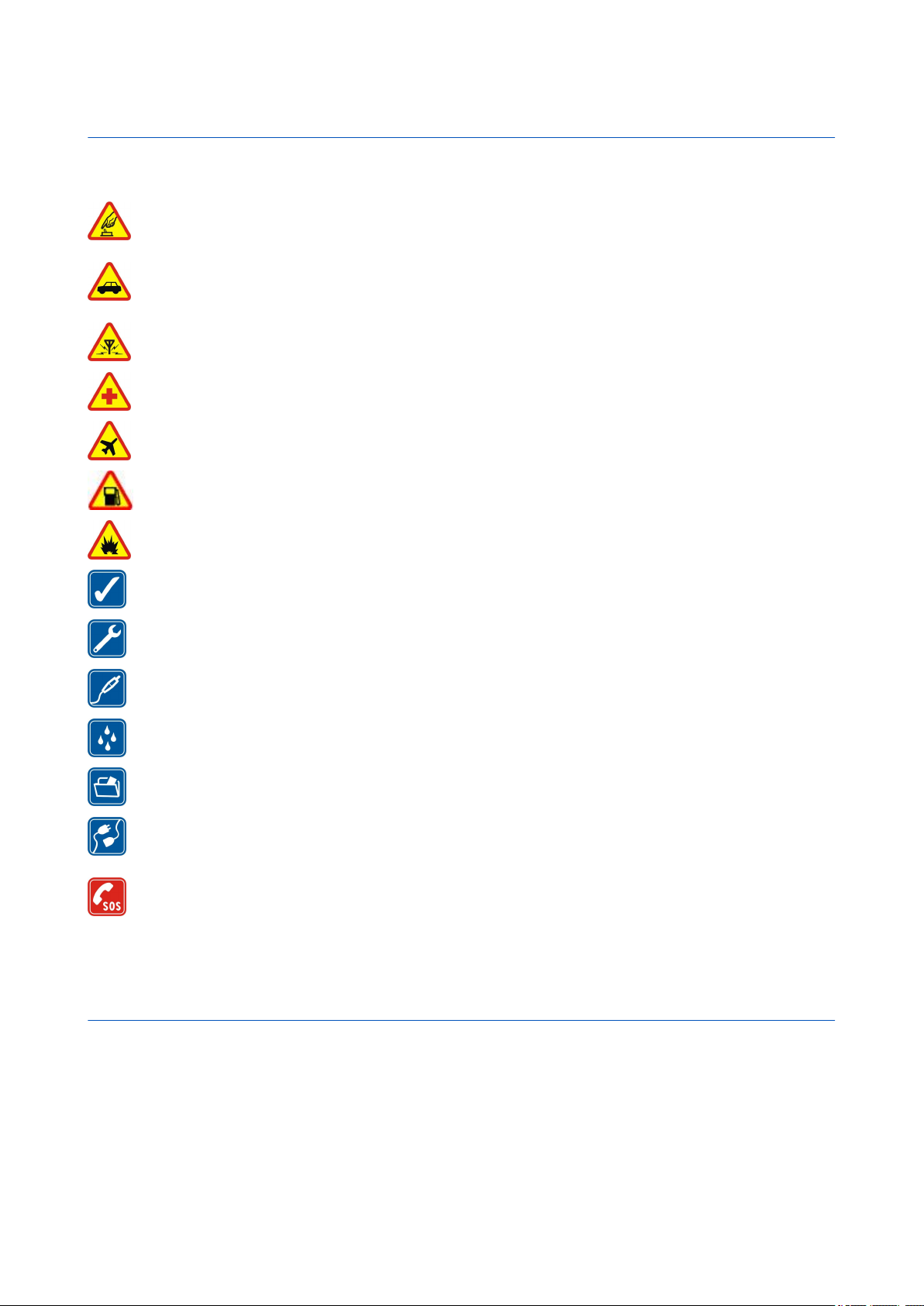
Sicherheitshinweise
Lesen Sie diese einfachen Richtlinien. Deren Nichtbeachtung kann gefährliche Folgen haben oder gegen Vorschriften verstoßen. Lesen Sie die
ausführliche Bedienungsanleitung für weitere Informationen.
EINSCHALTEN
Schalten Sie das Gerät nicht ein, wenn der Einsatz von Mobiltelefonen verboten ist, es Störungen verursachen oder Gefahr entstehen
kann.
VERKEHRSSICHERHEIT GEHT VOR
Beachten Sie alle vor Ort geltenden Gesetze. Die Hände müssen beim Fahren immer für die Bedienung des Fahrzeugs frei sein. Die
Verkehrssicherheit muss beim Fahren immer Vorrang haben.
STÖRUNGEN
Bei mobilen Geräten kann es zu Störungen durch Interferenzen kommen, die die Leistung beeinträchtigen können.
IN KRANKENHÄUSERN AUSSCHALTEN
Beachten Sie alle Gebote und Verbote. Schalten Sie das Gerät in der Nähe medizinischer Geräte aus.
AN BORD EINES FLUGZEUGS AUSSCHALTEN
Beachten Sie alle Gebote und Verbote. Mobile Geräte können Störungen in Flugzeugen verursachen.
AN TANKSTELLEN AUSSCHALTEN
Benutzen Sie das Gerät nicht an Tankstellen. Verwenden Sie es nicht in der Nähe von Kraftstoffen oder Chemikalien.
IN SPRENGGEBIETEN AUSSCHALTEN
Beachten Sie alle Gebote und Verbote. Benutzen Sie das Gerät nicht in Sprenggebieten.
UMSICHTIG VERWENDEN
Halten Sie das Gerät in der vorgesehenen Position (siehe Produktdokumentation). Berühren Sie die Antenne nicht unnötig.
QUALIFIZIERTER KUNDENDIENST
Installation und Reparatur dieses Produkts darf nur durch qualifiziertes Fachpersonal erfolgen.
ZUBEHÖR UND AKKUS
Verwenden Sie nur zugelassenes Zubehör und zugelassene Akkus. Schließen Sie keine inkompatiblen Produkte an.
WASSERDICHTIGKEIT
Ihr Gerät ist nicht wasserdicht. Halten Sie es trocken.
SICHERUNGSKOPIEN
Von allen im Gerät gespeicherten wichtigen Daten sollten Sie entweder Sicherungskopien anfertigen oder Abschriften aufbewahren.
ANSCHLUSS AN ANDERE GERÄTE
Wenn Sie das Gerät an ein anderes Gerät anschließen, lesen Sie dessen Bedienungsanleitung, um detaillierte Sicherheitshinweise zu
erhalten. Schließen Sie keine inkompatiblen Produkte an.
NOTRUFE
Stellen Sie sicher, dass die Telefonfunktion des Geräts eingeschaltet und betriebsbereit ist. Drücken Sie so oft wie notwendig auf die
Beendigungstaste, um die Anzeige zu löschen und zur Ausgangsanzeige zurückzukehren. Geben Sie die Notrufnummer ein und
drücken Sie anschließend auf die Anruftaste. Geben Sie Ihren Standort durch. Beenden Sie das Gespräch nicht, bevor Ihnen die
Erlaubnis hierzu erteilt worden ist.
Informationen zu Ihrem Gerät
Das in dieser Bedienungsanleitung beschriebene mobile Gerät ist für den Einsatz in EGSM 900- und GSM 1800/1900-Netzen zugelassen.
Weitere Hinweise zu Mobilfunknetzen erhalten Sie von Ihrem Diensteanbieter.
Beachten Sie bei der Nutzung der Funktionen in diesem Gerät alle geltenden Gesetze sowie die kulturellen Gepflogenheiten und
verletzen Sie nicht die Privatsphäre und Rechte anderer. Dies schließt Urheberrechte ein.
Das Kopieren, Ändern, Übertragen oder Weiterleiten bestimmter Bilder sowie von Musik (einschließlich Klingeltönen) und anderen
Inhalten kann aufgrund des Urheberrechtsschutzes verboten sein.
© 2007 Nokia. Alle Rechte vorbehalten.
5

N e t z d i e n s t e
Warnung: Wenn Sie außer der Erinnerungsfunktion andere Funktionen des Geräts verwenden möchten, muss es eingeschaltet sein.
Schalten Sie das Gerät nicht ein, wenn es durch den Einsatz mobiler Geräte zu Störungen kommen oder Gefahr entstehen kann.
Netzdienste
Für die Verwendung des Mobiltelefons benötigen Sie Zugriff auf die Dienste eines Mobilfunknetzbetreibers. Für viele Funktionen sind besondere
Netzdienste erforderlich. Diese Netzdienste sind unter Umständen nicht in allen Netzen verfügbar oder Sie müssen möglicherweise spezielle
Vereinbarungen mit Ihrem Diensteanbieter treffen, bevor Sie diese nutzen können. Ihr Diensteanbieter kann Ihnen zusätzliche Informationen
für die Verwendung der Dienste und über die damit verbundenen Kosten geben. Bei einigen Netzen können außerdem Einschränkungen
gegeben sein, die Auswirkung auf Ihre Verwendung der Netzdienste haben. Einige Netze unterstützen z. B. nicht alle sprachabhängigen Zeichen
und Dienste.
Ihr Diensteanbieter hat möglicherweise verlangt, dass bestimmte Funktionen in Ihrem Gerät deaktiviert oder nicht aktiviert wurden. In diesem
Fall werden sie nicht im Menü Ihres Geräts angezeigt. Ihr Gerät kann ebenfalls besonders konfiguriert sein, z. B. Änderungen an Bezeichnungen
und der Reihenfolge der Menüs und der Symbole. Bitte wenden Sie sich für weitere Informationen an Ihren Diensteanbieter.
Dieses Gerät unterstützt WAP 2.0-Protokolle (HTTP und SSL) über TCP/IP. Einige Funktionen dieses Geräts wie Multimedia-Mitteilungen (MMS),
E-Mail, Chat-Mitteilungen, Remote-Synchronisation und das Herunterladen von Inhalten über Browser oder MMS-Mitteilungen erfordern die
Unterstützung der betreffenden Technik durch das Netz.
Gemeinsamer Speicher
Folgende Funktionen in diesem Gerät greifen u. U. auf einen gemeinsamen Speicher zu: Galerie, Adressbuch, Kurzmitteilungen, Multimedia- und
Chat-Mitteilungen, E-Mail, Kalender, Aufgaben, Java™-Spiele und -Programme und Notizenprogramm. Die Verwendung einer oder mehrerer
dieser Funktionen kann dazu führen, dass für die anderen Funktionen, die ebenfalls den gemeinsam genutzten Speicher verwenden, weniger
Speicherplatz zur Verfügung steht. Wenn Sie versuchen, eine Funktion zu verwenden, die gemeinsam mit anderen auf den Speicher zugreift,
kann es vorkommen, dass das Gerät eine Meldung anzeigt, die besagt, dass der Speicher voll ist. Löschen Sie in diesem Fall einige Informationen
oder Einträge, die sich im gemeinsamen Speicher befinden, bevor Sie fortfahren.
Zubehör
Regeln für den Umgang mit Zubehör
• Bewahren Sie Zubehör außerhalb der Reichweite von kleinen Kindern auf.
• Ziehen Sie beim Trennen des Kabels von Zubehörteilen am Stecker und nicht am Kabel.
• Prüfen Sie Zubehör, das in Ihrem Fahrzeug installiert ist, regelmäßig dahingehend, ob es ordnungsgemäß installiert ist und einwandfrei
funktioniert.
• Die Installation von komplexem Fahrzeugzubehör darf nur durch qualifiziertes Fachpersonal erfolgen.
© 2007 Nokia. Alle Rechte vorbehalten.
6

1. Allgemeine Informationen
Zugriffscodes
Sicherheitscode
Mit dem Sicherheitscode (5- bis 10-stellig) können Sie Ihr Telefon vor der Nutzung durch Unbefugte schützen. Der voreingestellte
Code lautet 12345. Sie können diesen Code ändern und das Telefon so einstellen, dass Sie zur Eingabe des Codes aufgefordert
werden. Siehe "Sicherheit", S. 31.
PIN-Codes
Mit dem PIN-Code (PIN = Personal Identification Number, persönliche Kennnummer) und dem UPIN-Code (UPIN = Universal
Personal Identification Number, universelle persönliche Kennnummer), (beide je 4- bis 8-stellig) können Sie Ihre SIM-Karte vor
der Nutzung durch Unbefugte schützen. Siehe "Sicherheit", S. 31.
Der PIN2-Code (4- bis 8-stellig) wird u. U. mit der SIM-Karte geliefert und ist für bestimmte Funktionen erforderlich.
Die Modul-PIN benötigen Sie zum Zugreifen auf die Informationen im Sicherheitsmodul. Siehe "Sicherheitsmodul", S. 44.
Die Signatur-PIN benötigen Sie für die digitale Signatur. Siehe "Digitale Signatur", S. 44.
PUK-Codes
Der PUK-Code (PUK = Personal Unblocking Key, persönlicher Entsperrcode) und der UPUK (UPUK = Universal Personal Unblocking
Key, universeller persönlicher Entsperrcode) (beide je 8-stellig) werden zum Ändern eines gesperrten PIN- bzw. UPIN-Codes
benötigt. Der PUK2-Code (8-stellig) ist zum Ändern eines gesperrten PIN2-Codes erforderlich. Wenn diese Codes nicht mit der
SIM-Karte geliefert werden, erfragen Sie sie bei Ihrem zuständigen Diensteanbieter.
Sperrkennwort
Das Sperrkennwort (4-stellig) wird bei der Verwendung der Anrufsperre benötigt. Siehe "Sicherheit", S. 31.
Dienst zur Konfiguration von Einstellungen
Für die Verwendung bestimmter Netzdienste, z. B. mobiler Internetzugang, MMS, Nokia Xpress-Audio-Mitteilungen oder die
Synchronisation mit einem Server im Internet, benötigt das Gerät die entsprechenden Konfigurationseinstellungen. Weitere
Informationen zur Verfügbarkeit erhalten Sie von Ihrem Diensteanbieter oder autorisierten Nokia Händler. Außerdem können
Sie den Support-Bereich auf der Nokia Internetseite besuchen. Siehe "Nokia Support", S. 8.
Wenn Sie die Einstellungen als Konfigurationsmitteilung empfangen haben und die Einstellungen nicht automatisch gespeichert
und aktiviert werden, wird Konfigurat.- einstell. empf. angezeigt.
Um die Einstellungen zu speichern, wählen Sie Zeigen > Speich.. Geben Sie den von Ihrem Diensteanbieter bereitgestellten
PIN-Code ein, wenn Sie dazu aufgefordert werden.
Zum Löschen der empfangenen Einstellungen wählen Sie die Option Ende oder Zeigen > Löschen.
Herunterladen von Inhalten
Unter Umständen haben Sie die Möglichkeit, neue Inhalte (z. B. Themen) auf Ihr Telefon herunterzuladen (Netzdienst).
Wichtig: Verwenden Sie nur Dienste, denen Sie vertrauen, und die ausreichende Sicherheit und Schutz gegen
schädliche Software bieten.
Informationen zur Verfügbarkeit der verschiedenen Dienste sowie zu Preisen und Tarifen erhalten Sie von Ihrem
Diensteanbieter.
Softwareaktualisierungen
Von Nokia können Softwareaktualisierungen mit neuen oder erweiterten Funktionen und verbesserter Leistung entwickelt
werden. Sie können diese Aktualisierungen unter Umständen über das Programm Nokia Software Updater PC anfordern. Zum
Aktualisieren der Gerätesoftware benötigen Sie das Programm Nokia Software Updater, einen kompatiblen PC mit dem
Betriebssystem Microsoft Windows 2000 oder XP, einen Breitband-Internetzugang und ein kompatibles Datenkabel, um das
Gerät mit dem PC zu verbinden.
Weitere Informationen zum Herunterladen des Programms Nokia Software Updater finden Sie unter www.nokia.com/
softwareupdate oder auf den Nokia Internetseiten in Ihrer Sprache.
Wenn von Ihrem Netz Softwareaktualisierungen über das Mobilfunknetz unterstützt werden, können Sie auch Aktualisierungen
über das Gerät anfordern.
© 2007 Nokia. Alle Rechte vorbehalten.
7

E r s t e S c h r i t t e
Siehe "Softwareaktualisierungen über das Mobilfunknetz", S. 31.
Beim Herunterladen von Softwareaktualisierungen werden möglicherweise große Datenmengen über das Netz des
Diensteanbieters übertragen. Wenden Sie sich bezüglich der Preise für die Datenübertragung an Ihren Diensteanbieter.
Stellen Sie sicher, dass der Geräteakku ausreichend Leistung erbringt, oder schließen Sie das Ladegerät an, bevor Sie die
Aktualisierung starten.
Wichtig: Verwenden Sie nur Dienste, denen Sie vertrauen, und die ausreichende Sicherheit und Schutz gegen
schädliche Software bieten.
Nokia Support
Supportinformationen
Die neueste Version dieser Bedienungsanleitung sowie zusätzliche Informationen, Downloads und Dienste rund um Ihr Nokia
Produkt finden Sie unter www.nokia.com/support oder auf den Nokia Internetseiten in Ihrer Sprache.
Dienst zur Konfiguration von Einstellungen
Sie können auch kostenlose Konfigurationseinstellungen für Ihr Gerätemodell, wie z. B. MMS, GPRS, E-Mail und andere Dienste,
unter www.nokia.com/support herunterladen.
Nokia PC Suite
Die PC Suite und zugehörige Informationen finden Sie auf den Internetseiten von Nokia unter www.nokia.com/support.
Kundendienst
Wenn Sie sich an den Kundendienst wenden möchten, finden Sie unter www.nokia.com/customerservice eine
Liste der regionalen Nokia Care Contact Center.
Wartung
Unter www.nokia.com/repair finden Sie eine Liste der Nokia Servicecenter in Ihrer Nähe, die Wartungsarbeiten übernehmen.
2. Erste Schritte
Alle Abbildungen zeigen das Nokia 3110 classic.
Einlegen der SIM-Karte und des Akkus
Bevor Sie den Akku herausnehmen, müssen Sie das Gerät immer ausschalten und es vom Ladegerät trennen.
Wenden Sie sich bezüglich Verfügbarkeit und weiterer Informationen über die Verwendung der SIM-Kartendienste an den
Verkäufer Ihrer SIM-Karte. Dies kann der Diensteanbieter oder ein anderer Verkäufer sein.
Dieses Gerät ist für die Verwendung des Akkus BL-5C ausgelegt. Verwenden Sie ausschließlich Nokia Original-Akkus. Siehe
"Richtlinien zur Ermittlung der Echtheit von Nokia Akkus", S. 46.
Die SIM-Karte und die Kontakte darauf können durch Kratzer oder Verbiegen leicht beschädigt werden. Gehen Sie deshalb
sorgsam mit der Karte um und lassen Sie beim Einlegen oder Entfernen der Karte Vorsicht walten.
1. Drücken Sie die Entriegelungstaste (1), und entfernen Sie das rückseitige Cover (2).
Entnehmen Sie den Akku wie abgebildet (3).
2. Öffnen Sie den SIM-Kartenhalter (4). Setzen Sie die SIM-Karte (5) mit den Kontakten
nach unten in die Halterung ein. Schließen Sie den SIM-Kartenhalter (6).
© 2007 Nokia. Alle Rechte vorbehalten.
8

E r s t e S c h r i t t e
3. Achten Sie auf die Anschlusskontakte des Akkus (7), und setzen Sie den Akku ein
(8). Legen Sie den oberen Bereich des rückseitigen Covers auf das Gerät (9), und
schließen Sie es (10).
Einlegen einer microSD-Karte
Verwenden Sie in diesem Gerät ausschließlich kompatible microSD-Karten , die von Nokia für die Verwendung mit diesem Gerät
zugelassen wurden. Auch wenn Nokia bei Speicherkarten die allgemeinen Industriestandards einhält, ist es möglich, dass
Marken einiger Hersteller nicht vollständig mit diesem Gerät kompatibel sind. Durch die Verwendung einer nicht kompatiblen
Speicherkarte kann sowohl die Karte als auch das Gerät beschädigt werden. Außerdem können die auf der Karte gespeicherten
Daten beschädigt werden.
1. Schalten Sie das Gerät aus, entfernen Sie das rückseitige Cover und entnehmen Sie den Akku.
2. Schieben Sie den Speicherkartenhalter nach rechts, um ihn zu entriegeln (1).
3. Öffnen Sie den Kartenhalter (2), und legen Sie die Speicherkarte mit den Kontakten nach innen in die
Halterung ein (3).
4. Schließen Sie den Kartenhalter (4), und schieben Sie ihn wieder nach links, um ihn zu verriegeln (5).
5. Legen Sie den Akku ein, und bringen Sie das rückseitige Cover wieder am Gerät an.
Aufladen des Akkus
Prüfen Sie bei jedem Ladegerät, welche Modellnummer es hat, bevor Sie es zusammen mit diesem Gerät verwenden. Dieses
Gerät ist auf die Stromversorgung durch das Ladegerät AC-3 oder AC-4 ausgelegt.
Warnung: Verwenden Sie nur Akkus, Ladegeräte und Zubehör, die von Nokia für den Einsatz mit diesem Modell
zugelassen wurden. Der Einsatz anderer Typen lässt möglicherweise die Zulassung oder Garantie bzw. Gewährleistung
erlöschen und kann gefährliche Folgen haben.
Erkundigen Sie sich bei Ihrem Händler nach zugelassenem Zubehör. Ziehen Sie beim Trennen des Kabels von Zubehörteilen am
Stecker und nicht am Kabel.
1. Schließen Sie das Ladegerät an eine Netzsteckdose an.
2. Stecken Sie den Anschluss des Ladegeräts unten im Gerät ein.
Ist der Akku vollständig entladen, dauert es möglicherweise einige Minuten, bis die Ladeanzeige in der
Anzeige eingeblendet wird oder Sie Anrufe tätigen können.
Die Ladezeit hängt vom verwendeten Ladegerät ab. Das Laden des Akkus BL-5C mit dem Ladegerät AC-3
dauert ungefähr 2 Stunden und 45 Minuten, wenn sich das Gerät im Standby-Modus befindet.
Antenne
Ihr Gerät hat eine interne Antenne.
Hinweis: Wie bei jedem anderen Funkgerät sollten Sie die Antenne nicht unnötig berühren,
wenn das Gerät eingeschaltet ist. Das Berühren der Antenne beeinträchtigt die Qualität der
Verbindung und kann dazu führen, dass das Gerät mit einer höheren Sendeleistung als
normal erforderlich arbeitet. Um die Antennenleistung und die Betriebsdauer des Akkus zu
optimieren, sollten Sie den Bereich um die Antenne beim Betrieb des Geräts nicht berühren.
© 2007 Nokia. Alle Rechte vorbehalten.
9

I h r G e r ä t
Headset
Warnung: Genießen Sie Musik in mäßiger Lautstärke. Wenn Sie Ihr Gehör ständig großer Lautstärke aussetzen, kann
es geschädigt werden.
Achten Sie besonders auf die Einstellung der Lautstärke, wenn Sie ein anderes als das mitgelieferte Headset an das Gerät
anschließen.
Warnung: Bei Verwendung des Headsets besteht die Möglichkeit, dass Sie keine Geräusche der Umgebung mehr
wahrnehmen. Verwenden Sie das Headset nicht, wenn dies Ihre Sicherheit beeinträchtigen kann.
Schließen Sie keine Produkte an, die ein Ausgangssignal generieren, da das Gerät dadurch beschädigt werden kann.
Schließen Sie keine Spannungsquelle an den Nokia AV-Anschluss an.
Achten Sie besonders auf die Einstellung der Lautstärke, wenn Sie ein externes Gerät oder Headset, das nicht von Nokia
für die Verwendung mit diesem Gerät zugelassen wurde, an den Nokia AV-Anschluss anschließen.
Trageriemen
1. Öffnen Sie das rückseitige Cover.
2. Fädeln Sie den Trageriemen wie abgebildet durch die Öse (1), und schließen Sie das rückseitige
Cover (2).
3. Ihr Gerät
Tasten und Komponenten
Es wird das Nokia 3110 classic gezeigt.
1 — Hörer
2 — Display
3 — Linke Auswahltaste
4 — Anruftaste
5 — Infrarot (IR)-Port
6 — Navi™-Taste: 4-Wege-Navigationstaste und mittlere Auswahltaste
7 — Rechte Auswahltaste
8 — Beendentaste
9 — Tastatur
10 — Mikrofon
11 — Anschluss für das Ladegerät
12 — Nokia AV-Anschluss (2,5 mm)
13 — Anschluss für Mini-USB-Kabel
14 — Leiser-Taste
15 — Lauter-Taste
16 — Ein-/Aus-Taste
17 — Lautsprecher
18 — Kameralinse (nur Nokia 3110 classic)
© 2007 Nokia. Alle Rechte vorbehalten.
10

I h r G e r ä t
Ein- und Ausschalten des Geräts
Um das Gerät ein- oder auszuschalten, halten Sie die Ein-/Aus-Taste gedrückt.
Wenn Sie zur Eingabe des PIN- oder UPIN-Codes aufgefordert werden, geben Sie diesen ein (wird als **** angezeigt) und wählen
OK.
Möglicherweise werden Sie zum Einstellen des Datums und der Uhrzeit aufgefordert. Geben Sie die Ortszeit ein, wählen Sie die
GMT-Zeitzone (Greenwich Mean Time) für Ihren Standort aus und geben Sie das Datum ein. Siehe "Datum und
Uhrzeit", S. 26.
Wenn Sie Ihr Gerät zum ersten Mal einschalten und es sich im Standby-Modus befindet, werden Sie u. U. zum Abrufen der
Konfigurationseinstellungen von Ihrem Diensteanbieter aufgefordert (Netzdienst). Weitere Informationen finden Sie unter
Support-Seite des Anbieters öffnen. Siehe "Konfiguration", S. 31. Siehe "Dienst zur Konfiguration von Einstellungen", S. 7.
Standby-Modus
Wenn das Gerät betriebsbereit ist und Sie keine Zeichen eingegeben haben, befindet sich das Gerät im Standby-Modus.
Display
1 — Signalstärke des Mobilfunknetzes
2 — Ladezustand des Akkus
3 — Symbole
4 — Name des Netzes oder Betreiberlogo
5 — Uhr
6 — Hauptbildschirm
7 — Die linke Auswahltaste dient zum Aufrufen der Favorit. oder als Schnellzugriff auf eine andere Funktion. Siehe "Linke
Auswahltaste", S. 27.
8 — Mit der mittleren Auswahltaste können Sie das Menü aufrufen.
9 — Die rechte Auswahltaste dient zum Aufrufen von Namen oder als Schnellzugriff auf eine andere Funktion. Siehe "Rechte
Auswahltaste", S. 27. Bei betreiberspezifischen Anpassungen ist es möglich, dass ein spezifischer Name für den Zugriff auf
betreiberspezifische Internetseiten verwendet wird.
Reduzieren des Stromverbrauchs
Das Gerät verfügt über die Funktionen Energiesparmodus und Schlafmodus, um im Standby-Modus die Akku-Belastung zu
reduzieren, wenn keine Taste des Geräts gedrückt wird. Diese Funktionen können aktiviert werden. Siehe "Display", S. 26.
Aktiver Standby
Im aktiven Standby-Modus wird eine Liste der ausgewählten Gerätefunktionen und Informationen angezeigt, auf die Sie
direkten Zugriff haben.
Um den aktiven Standby ein- bzw. auszuschalten, wählen Sie Menü > Einstellungen > Display > Aktiver Standby > Aktiver
Standby-Modus > Ein oder Aus.
Navigieren Sie im aktiven Standby-Modus nach oben oder unten, um die Liste zu durchsuchen, und wählen Sie Auswähl. oder
Zeigen. Die Pfeile zeigen an, dass weitere Informationen verfügbar sind. Zum Beenden der Navigation wählen Sie Ende.
Um den aktiven Standby-Modus zu organisieren oder zu ändern, wählen Sie Option. und eine der verfügbaren Optionen.
Schnellzugriffe im Standby-Modus
Um die Liste der gewählten Rufnummern zu öffnen, drücken Sie kurz die Anruftaste. Navigieren Sie zu einer Nummer oder zu
einem Namen und drücken Sie die Anruftaste, um die Nummer anzurufen.
© 2007 Nokia. Alle Rechte vorbehalten.
11

I h r G e r ä t
Um den Internet-Browser zu öffnen, halten Sie die Taste 0 gedrückt.
Um die Sprachmailbox anzurufen, halten Sie die Taste 1 gedrückt.
Verwenden Sie die Tasten für den Schnellzugriff. Siehe "Persönliche Schnellzugriffe", S. 27.
Symbole
ungelesene Mitteilungen
nicht gesendete, zurückgehaltene oder nicht zustellbare Mitteilungen
Anrufe in Abwesenheit
/ Ihr Telefon ist mit dem Chat-Dienst verbunden und der Erreichbarkeitsstatus ist on- oder offline.
Chat-Mitteilungen empfangen
Die Tastatur ist gesperrt.
Das Telefon klingelt bei einem eingehenden Anruf oder dem Erhalt einer Kurzmitteilung nicht.
Der Wecker ist eingeschaltet.
Der Countdown-Zähler läuft.
Die Stoppuhr läuft im Hintergrund.
/ Das Telefon ist in einem GPRS- oder EGPRS-Netz registriert.
/ Es wurde ein GPRS- oder eine EGPRS-Verbindung hergestellt.
/ Die GPRS- oder EGPRS-Verbindung wird vorübergehend gehalten.
Eine Bluetooth Verbindung ist aktiv.
/ Eine Push-to-talk-Verbindung ist aktiv oder vorübergehend nicht verfügbar.
Wenn Sie über zwei Telefonleitungen verfügen, wird die zweite Telefonleitung verwendet.
Alle eingehenden Anrufe werden an eine andere Nummer umgeleitet .
Der Lautsprecher ist aktiviert oder eine Lautsprecher-Station ist an das Gerät angeschlossen.
Die Anrufe sind auf eine bestimmte Benutzergruppe beschränkt.
Das Zeitprofil ist ausgewählt.
/ / Ein Headset, eine Freisprecheinrichtung oder eine induktive Schleifeneinheit ist an das Gerät angeschlossen.
Flug-Profil
Sie können alle Funkverbindungen deaktivieren und weiterhin auf Spiele, den Kalender und Telefonnummern zugreifen.
Verwenden Sie das Flug-Profil in Umgebungen, in denen Hochfrequenzemissionen zu Störungen führen können, beispielsweise
in Flugzeugen oder Krankenhäusern. Wenn das Flug-Profil aktiviert ist, wird das Symbol
angezeigt.
Wählen Sie Menü > Einstellungen > Profile > Flug > Aktivieren oder Ändern, um das Flug-Profil zu aktivieren oder
einzurichten.
Wählen Sie ein beliebiges anderes Profil, um das Flug-Profil zu deaktivieren.
Notrufe im Flug-Profil - Geben Sie die Notrufnummer ein, drücken Sie die Anruftaste und wählen Sie Ja, wenn Flug-Profil
beenden? angezeigt wird. Das Telefon versucht, den Notruf zu tätigen.
Warnung: Bei aktiviertem Flugprofil können Sie keine Anrufe – auch keine Notrufe – tätigen oder entgegennehmen
oder andere Funktionen nutzen, die eine Verbindung zum Mobilfunknetz erfordern. Wenn Sie Anrufe tätigen wollen,
müssen Sie zuerst die Telefonfunktion durch Wechseln des Profils aktivieren. Wenn das Gerät gesperrt wurde, müssen
Sie den Sperrcode eingeben. Wenn Sie einen Notruf tätigen müssen, während das Gerät gesperrt ist und sich im Offline-/
Flugprofil befindet, können Sie möglicherweise eine im Gerät programmierte offizielle Notrufnummer in das Feld für
den Sperrcode eingeben und dann „Anrufen“ wählen. Das Gerät bestätigt das Verlassen des Flugprofils zur
Durchführung des Notrufs.
Tastensperre
Um das unbeabsichtigte Drücken von Tasten zu vermeiden, wählen Sie Menü und drücken innerhalb von 3,5 Sekunden die Taste
*.
Um die Tastensperre aufzuheben, wählen Sie Freigab. und drücken innerhalb von 1,5 Sekunden die Taste *. Wenn Sicherheits-
Tastensperre auf Ein eingestellt ist, geben Sie bei Aufforderung den Sicherheitscode ein.
© 2007 Nokia. Alle Rechte vorbehalten.
12
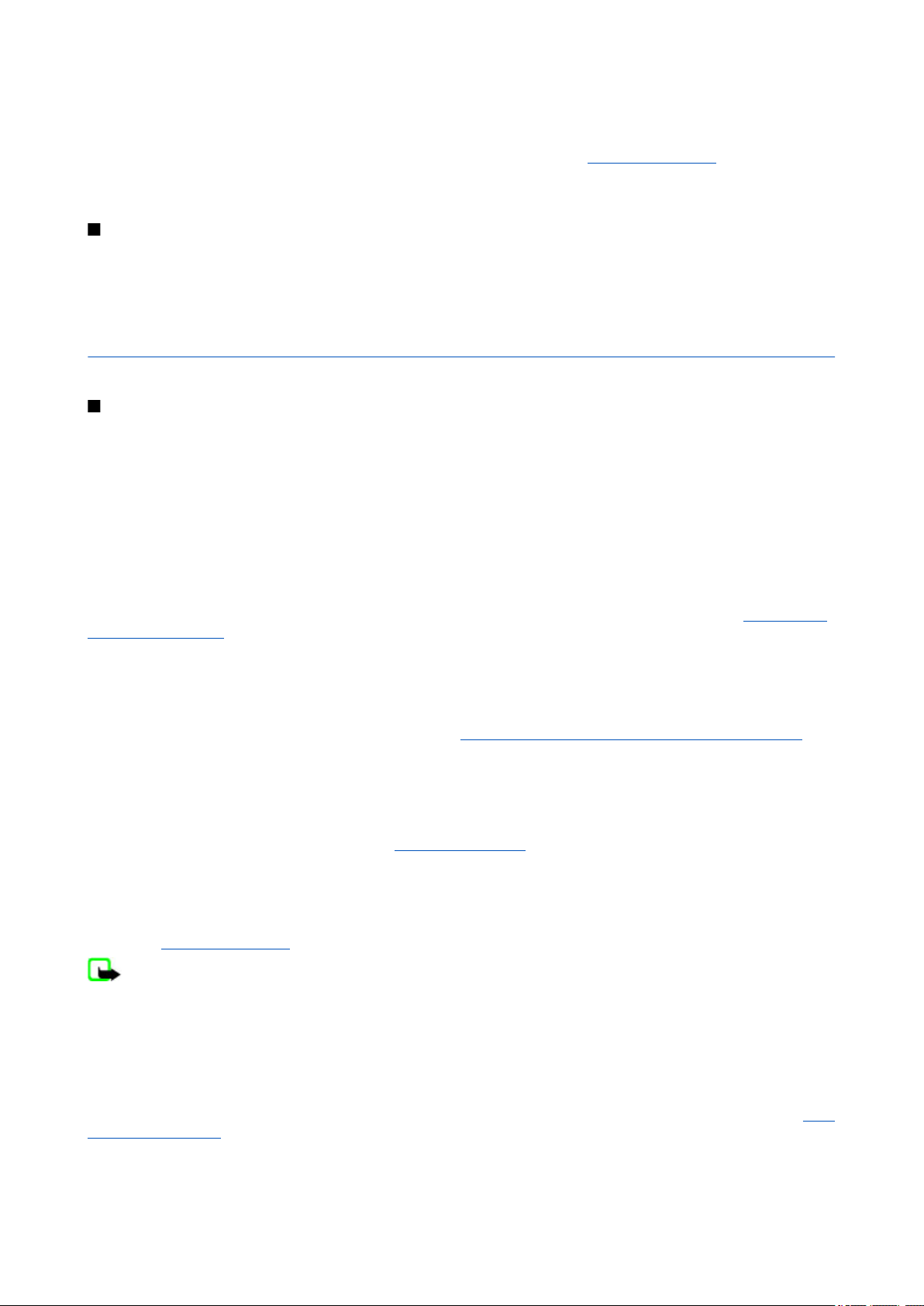
A n r u f f u n k t i o n e n
Um einen Anruf bei aktiver Tastensperre anzunehmen, drücken Sie die Anruftaste. Wenn Sie einen Anruf beenden oder abweisen,
wird die Tastatur automatisch wieder gesperrt.
Weitere Funktionen: Automatische Tastensperre und Sicherheits-Tastensperre. Siehe "Telefon", S. 30.
Wenn die Tastensperre aktiviert ist, können möglicherweise immer noch Notrufe an die in Ihrem Gerät programmierte offizielle
Notrufnummer getätigt werden.
Funktionen ohne SIM-Karte
Verschiedene Funktionen des Geräts können auch verwendet werden, wenn keine SIM-Karte eingelegt ist (zum Beispiel die
Datenübertragung auf einen kompatiblen PC oder ein anderes kompatibles Gerät). Verschiedene Funktionen in den Menüs sind
abgeblendet und können nicht verwendet werden.
4. Anruffunktionen
Tätigen eines Anrufs
Wählen einer Rufnummer
1. Geben Sie die Telefonnummer einschließlich der Vorwahl ein.
Bei internationalen Anrufen drücken Sie zweimal * für die internationale Vorwahl (das +-Zeichen ersetzt den internationalen
Zugangscode) und geben anschließend die Landesvorwahl, die Ortsvorwahl (ggf. ohne die erste 0) und die Telefonnummer
ein.
2. Um die Nummer anzurufen, drücken Sie die Anruftaste. Um die Lautstärke während eines Anrufs einzustellen, drücken Sie
die Lautstärketaste nach oben oder unten.
3. Um den Anruf oder den Anrufversuch zu beenden, drücken Sie die Ende-Taste.
Sie können nach einem Namen oder einer Telefonnummer suchen, die Sie im Adressbuch gespeichert haben. Siehe "Suchen
nach Kontakten", S. 24. Drücken Sie die Anruftaste, um die Nummer anzurufen.
Um die Liste der gewählten Rufnummern zu öffnen, drücken Sie kurz die Anruftaste, während sich das Telefon im StandbyModus befindet. Zum Anrufen einer Nummer wählen Sie eine Nummer oder einen Namen aus und drücken die Anruftaste.
Schnellzugriffe für Rufnummern (Kurzwahl)
Weisen Sie einer Telefonnummer eine Zifferntaste (2 bis 9) zu. Siehe "Schnellzugriffe für Rufnummern (Kurzwahl)", S. 25.
Anschließend haben Sie folgende Möglichkeiten, die Nummer anzurufen:
Drücken Sie eine Zifferntaste und anschließend die Anruftaste.
ODER
Wenn die Option Kurzwahl auf Ein gesetzt ist, halten Sie die Zifferntaste so lange gedrückt, bis der Anruf erfolgt.
Weitere Informationen finden Sie unter Kurzwahl. Siehe "Anrufen", S. 29.
Nutzerunabhängige Sprachanwahl
Sie können einen Anruf tätigen, indem Sie den Namen laut aussprechen, der im Adressbuch des Geräts gespeichert ist.
Sprachbefehle sind sprachabhängig. Stellen Sie die Erkennungssprache für Sprachbef. ein, bevor Sie die Sprachanwahl
verwenden. Siehe "Telefon", S. 30.
Hinweis: Die Verwendung von Anrufnamen kann beispielsweise in einer lauten Umgebung oder in einem Notfall
schwierig sein. Sie sollten sich daher nicht unter allen Umständen ausschließlich auf die Sprachanwahl verlassen.
1. Halten Sie im Standby-Modus die rechte Auswahltaste oder die Leiser-Taste gedrückt. Ein kurzes Signal ertönt und die
Meldung Jetzt sprechen wird angezeigt.
2. Sprechen Sie den Namen des Kontakts, den Sie anrufen möchten, deutlich aus. War die Spracherkennung erfolgreich, wird
eine Liste der übereinstimmenden Einträge angezeigt. Das Gerät gibt den Sprachbefehl des übereinstimmenden Eintrags
wieder, der an der obersten Stelle der Liste steht. Handelt es sich nicht um den richtigen Befehl, blättern Sie zu einem anderen
Eintrag aus der Liste.
Die Verwendung von Sprachbefehlen zur Ausführung bestimmter Gerätefunktionen ist vergleichbar mit der Sprachanwahl. Siehe
"Sprachbefehle", S. 27.
© 2007 Nokia. Alle Rechte vorbehalten.
13

E i n g e b e n v o n T e x t
Annehmen oder Abweisen von Anrufen
Um einen eingehenden Anruf anzunehmen, drücken Sie die Anruftaste. Um den Anruf zu beenden, drücken Sie die Beendentaste.
Um einen eingehenden Anruf abzuweisen, drücken Sie die Beendentaste. Um den Klingelton stumm zu schalten, wählen Sie
Lautlos.
Drücken Sie während eines aktiven Anrufs die Anruftaste, um einen wartenden Anruf anzunehmen (Netzdienst). Der erste Anruf
wird gehalten. Um den aktiven Anruf zu beenden, drücken Sie die Beendentaste. Sie können auch die Funktion Anklopfen
aktivieren. Siehe "Anrufen", S. 29.
Optionen während eines Anrufs
Viele der Optionen, die Sie während eines Anrufs nutzen können, sind Netzdienste. Informationen über die Verfügbarkeit von
Netzdiensten erhalten Sie bei Ihrem Diensteanbieter.
Wählen Sie während eines Anrufs Option. und eine der folgenden Optionen:
Anrufoptionen sind Mikrofon aus oder Mikrofon ein, Adressbuch, Menü, Tastatur sperren, Aufnehmen,
Sprachdeutlichkeit, Lautsprecher oder Telefon.
Netzwerkoptionen sind Annehmen oder Abweisen, Halten oder Annehmen, Neuer Anruf, In Konf. aufnehm., Anruf
beenden, Alle Anr. beenden und folgende Optionen:
• DTMF senden — Zum Senden von DTMF-Tönen
• Makeln — Zum Wechseln zwischen dem aktiven und dem gehaltenen Anruf
• Weiterleiten — Zum Verbinden eines gehaltenen Anrufs mit einem aktiven Anruf bei gleichzeitigem Beenden der eigenen
Gesprächsteilnahme
• Konferenz — Zum Herstellen einer Telefonkonferenz
• Privatruf — Für ein privates Gespräch während einer Telefonkonferenz
Warnung: Halten Sie das Gerät nicht an Ihr Ohr, wenn der Lautsprecher verwendet wird, da es sehr laut werden kann.
5. Eingeben von Text
Textmodi
Um Text (beispielsweise für Kurzmitteilungen) einzugeben, können Sie die herkömmliche Texteingabe oder die Texteingabe
mit automatischer Worterkennung verwenden.
Wenn Sie Text eingeben, halten Sie Option. gedrückt, um zwischen der herkömmlichen Texteingabe, die mit dem Symbol
angezeigt wird, und der Texteingabe mit automatischer Worterkennung zu wechseln, die aktiviert ist, wenn das Symbol
angezeigt wird. Die Texteingabe mit automatischer Worterkennung ist allerdings nicht für alle Sprachen verfügbar.
Der ausgewählte Modus für die Groß-/Kleinschreibung wird anhand der Symbole
Groß- und Kleinschreibung zu wechseln, drücken Sie die Taste #. Um vom Buchstaben- in den Zahlenmodus zu wechseln
(angezeigt durch das Symbol , halten Sie die Taste # gedrückt und wählen Zahlenmodus. Um vom Zahlen- in den
Buchstabenmodus zu wechseln, halten Sie die Taste # gedrückt.
Um die Eingabesprache festzulegen, wählen Sie Option. > Eingabesprache.
Herkömmliche Texteingabe
Drücken Sie eine Zifferntaste (2 bis 9) so oft, bis das gewünschte Zeichen angezeigt wird. Welche Zeichen verfügbar sind, richtet
sich nach der ausgewählten Eingabesprache.
Befindet sich der nächste Buchstabe, den Sie eingeben möchten, auf derselben Taste wie der zuvor eingegebene Buchstabe,
warten Sie, bis der Cursor angezeigt wird, bevor Sie die Texteingabe fortsetzen.
Die am häufigsten verwendeten Satz- und Sonderzeichen werden über die Zifferntaste 1 eingegeben. Sie können auch die Taste
* drücken, um ein Sonderzeichen auszuwählen.
, und angezeigt. Um zwischen der
Texteingabe mit automatischer Worterkennung
Die Texteingabe mit automatischer Worterkennung basiert auf einem integrierten Wörterbuch, dem Sie auch neue Wörter
hinzufügen können.
1. Beginnen Sie mit der Eingabe eines Wortes durch Drücken der Tasten 2 bis 9. Drücken Sie für einen Buchstaben jeweils nur
einmal eine Taste.
© 2007 Nokia. Alle Rechte vorbehalten.
14

N a v i g i e r e n i n d e n M e n ü s
2. Wenn Sie die Eingabe des Wortes abgeschlossen haben und das Wort richtig geschrieben ist, drücken Sie die Taste 0, um ein
Leerzeichen einzufügen.
Wenn das Wort nicht richtig geschrieben ist, drücken Sie mehrmals die Taste * und wählen das gewünschte Wort aus der
angezeigten Liste.
Wenn ein Fragezeichen (?) hinter dem Wort angezeigt wird, gibt es keinen entsprechenden Eintrag im Wörterbuch. Um das
Wort zum Wörterbuch hinzuzufügen, wählen Sie Buchst.. Geben Sie das Wort unter Verwendung der herkömmlichen
Texteingabe ein und wählen Sie Speich.. Um ein zusammengesetztes Wort zu schreiben, geben Sie den ersten Teil des Wortes
ein und drücken dann zur Bestätigung rechts auf die Navigationstaste. Schreiben Sie den zweiten Teil des Wortes und
bestätigen das ganze Wort.
3. Beginnen Sie mit der Eingabe des nächsten Wortes.
6. Navigieren in den Menüs
Das Gerät verfügt über zahlreiche Funktionen, die in Menüs eingeteilt sind.
1. Um das Menü zu öffnen, wählen Sie Menü.
2. Blättern Sie durch das Menü und wählen Sie eine Menüoption (beispielsweise Einstellungen).
3. Enthält das Menü weitere Untermenüs, wählen Sie das gewünschte Untermenü (beispielsweise Anrufe).
4. Wenn das ausgewählte Menü weitere Untermenüs enthält, wiederholen Sie Schritt 3.
5. Wählen Sie die gewünschte Einstellung.
6. Um zur vorherigen Menüebene zurückzuwechseln, wählen Sie Zurück.
Um das Menü zu verlassen, wählen Sie Ende.
Um die Menüansicht zu ändern, wählen Sie Option. > Hauptmenü-Ans. > Liste, Gitter, Gitter m. Beschrift. oder
Registerkarte.
Um das Menü neu anzuordnen, blättern Sie zu dem Menü, das Sie verschieben möchten, und wählen Sie Option. > Ordnen >
Versch.. Blättern Sie zu der Position, an die Sie das Menü verschieben möchten, und wählen Sie OK. Um die Änderung zu
speichern, wählen Sie Fertig > Ja.
7. Mitteilungen
Sie können Kurzmitteilungen, Multimedia-Mitteilungen, E-Mails, Audio- und Flash-Mitteilungen sowie Postkarten lesen,
verfassen, senden und speichern. Alle Mitteilungen werden in den entsprechenden Ordnern abgelegt.
Kurzmitteilungen
Das Gerät unterstützt das Versenden von Kurzmitteilungen, die die normale Zeichenbegrenzung einer einzelnen Mitteilung
überschreiten. Längere Mitteilungen werden in Form von zwei oder mehr aufeinander folgenden Mitteilungen gesendet. Ihr
Diensteanbieter erhebt hierfür eventuell entsprechende Gebühren. Zeichen mit Akzenten oder andere Sonderzeichen sowie
Zeichen bestimmter Sprachen benötigen mehr Speicherplatz, wodurch die Anzahl der Zeichen, die in einer Mitteilung gesendet
werden können, zusätzlich eingeschränkt wird.
Über den Kurzmitteilungsdienst (SMS, Short Message Service) können Sie Kurzmitteilungen sowie Mitteilungen, die Bilder
enthalten (Netzdienst), senden und empfangen.
Bevor Sie Kurzmitteilungen senden können, müssen Sie die Nummer der Mitteilungszentrale speichern. Siehe
"Mitteilungseinstellungen", S. 22.
Informationen zur Verfügbarkeit und zum Abonnieren des SMS-E-Mail-Dienstes erhalten Sie von Ihrem Diensteanbieter. Sie
können die E-Mail-Adresse im Adressbuch speichern. Siehe "Speichern von Details", S. 23.
Verfassen und Senden von Kurzmitteilungen
1. Wählen Sie Menü > Mitteilungen > Mitteilung verfassen > Kurzmitteilung.
2. Geben Sie mindestens eine Telefonnummer oder eine E-Mail-Adresse in das Feld An: ein. Um die Telefonnummer oder die E-
Mail-Adresse abzurufen, wählen Sie Hinzuf..
3. Geben Sie für eine SMS-E-Mail den Betreff in das Feld Betreff: ein.
4. Geben Sie die Mitteilung in das Feld Mitteilung: ein.
© 2007 Nokia. Alle Rechte vorbehalten.
15
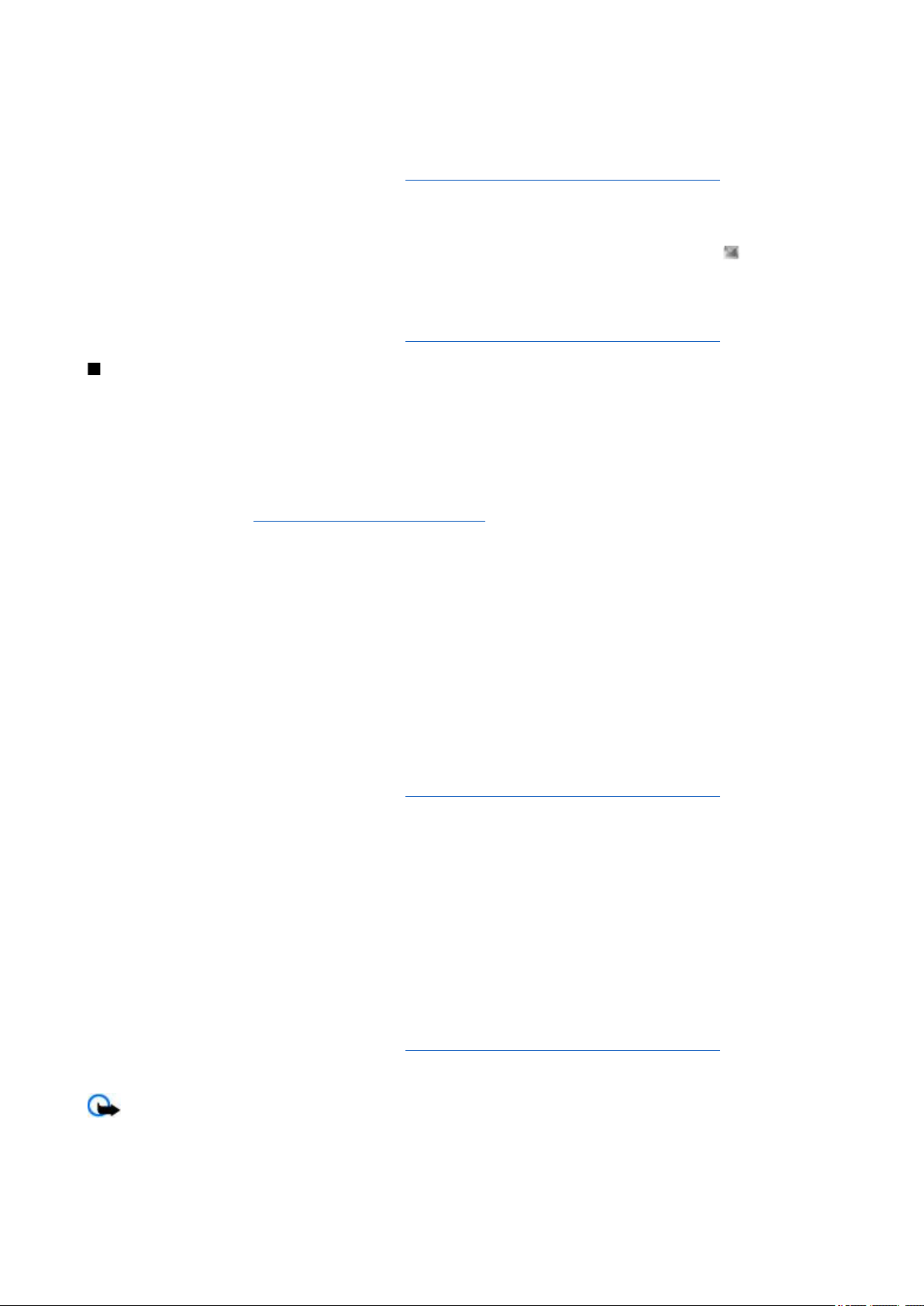
M i t t e i l u n g e n
Die Anzeige oben auf dem Display zeigt die Anzahl der noch verfügbaren Zeichen und die Anzahl der Mitteilungen an, die
zum Senden des verfassten Textes benötigt werden. 673/2 bedeutet zum Beispiel, dass noch 673 Zeichen eingegeben werden
können und der Text in zwei aufeinander folgenden Mitteilungen gesendet wird.
5. Um die Mitteilung zu senden, wählen Sie Senden. Siehe "Vorgang zum Senden von Mitteilungen", S. 17.
Lesen und Beantworten von Kurzmitteilungen
1. Um eine empfangene Mitteilung anzuzeigen, wählen Sie Zeigen. Um sie später anzusehen, wählen Sie Ende.
2. Um die Mitteilung zu einem späteren Zeitpunkt zu lesen, wählen Sie Menü > Mitteilungen > Eingang. wird angezeigt,
wenn sich ungelesene Mitteilungen im Posteingang befinden.
3. Um auf die Mitteilung zu antworten, wählen Sie Antwort. und wählen den Mitteilungstyp aus.
4. Geben Sie die Antwortmitteilung ein.
5. Um die Mitteilung zu senden, wählen Sie Senden.
Siehe "Vorgang zum Senden von Mitteilungen", S. 17.
Multimedia-Mitteilungen
Nur Geräte mit kompatiblen Funktionen können Multimedia-Mitteilungen empfangen und anzeigen. Das Erscheinungsbild einer
Mitteilung kann unterschiedlich sein, je nachdem, von welchem Gerät sie empfangen wird.
Die Größe von MMS-Mitteilungen kann durch das Mobilfunknetz beschränkt sein. Überschreitet das eingefügte Bild die
festgelegte Größe, ist es möglich, dass das Gerät das Bild verkleinert, um das Senden als MMS-Mitteilung zu ermöglichen.
Eine Multimedia-Mitteilung kann Text und Objekte, wie z. B. Bilder, Soundclips oder Videoclips, enthalten.
Informationen zur Verfügbarkeit und zu den Nutzungsvoraussetzungen des Multimedia-Mitteilungsdienstes (MMS) erhalten Sie
von Ihrem Diensteanbieter.
Siehe "Mitteilungseinstellungen", S. 22.
Verfassen und Senden von Multimedia-Mitteilungen
1. Wählen Sie Menü > Mitteilungen > Mitteilung verfassen > Multimedia.
2. Verfassen Sie Ihre Mitteilung.
Ihr Gerät unterstützt mehrseitige Multimedia-Mitteilungen. Einer Meldung kann ein Kalendereintrag oder eine Visitenkarte
als Anhang angefügt sein. Eine Seite kann Text, ein Bild und einen Soundclip oder Text und einen Videoclip enthalten. Um
eine Seite in die Mitteilung einzufügen, wählen Sie Neu oder Option. > Objekt hinzufügen > Seite. Um eine Datei in die
Mitteilung einzufügen, wählen Sie Einfügen.
3. Um die Mitteilung vor dem Senden anzuzeigen, wählen Sie Option. > Vorschau.
4. Um die Mitteilung zu senden, wählen Sie Senden.
5. Geben Sie mindestens eine Telefonnummer oder eine E-Mail-Adresse in das Feld An: ein. Um die Telefonnummer oder die E-
Mail-Adresse abzurufen, wählen Sie Hinzuf..
6. Geben Sie für eine SMS-E-Mail den Betreff in das Feld Betreff: ein.
7. Um die Mitteilung zu senden, wählen Sie Senden.
Siehe "Vorgang zum Senden von Mitteilungen", S. 17.
Verfassen und Senden von Multimedia Plus-Mitteilungen
Sie können einer Multimedia Plus-Mitteilung beliebigen Inhalt hinzufügen. Dieser Inhalt kann Bilder, Videoclips, Soundclips,
Visitenkarten, Kalendereinträge, Themen, Streaming-Links und sogar nicht unterstützte Dateien (zum Beispiel per E-Mail
empfangene Dateien) umfassen.
1. Wählen Sie Menü > Mitteilungen > Mitteilung verfassen > Multimedia Plus.
2. Geben Sie mindestens eine Telefonnummer oder eine E-Mail-Adresse in das Feld An: ein. Um die Telefonnummer oder die E-
Mail-Adresse abzurufen, wählen Sie Hinzuf..
3. Geben Sie den Betreff ein und verfassen Sie die Mitteilung.
4. Um eine Datei in die Mitteilung einzufügen, wählen Sie Objekt hinzufügen oder Option. > Objekt hinzufügen und wählen
den Dateityp aus.
5. Um die Mitteilung vor dem Senden anzuzeigen, wählen Sie Option. > Vorschau.
6. Um die Mitteilung zu senden, wählen Sie Senden. Siehe "Vorgang zum Senden von Mitteilungen", S. 17.
Lesen und Beantworten von Multimedia-Mitteilungen
Wichtig: Öffnen Sie Mitteilungen mit äußerster Vorsicht. E-Mais oder Multimedia-Mitteilungsobjekte können
schädliche Software enthalten oder auf andere Weise Schäden an Ihrem Gerät oder PC verursachen.
1. Um die empfangene Mitteilung anzuzeigen, wählen Sie Zeigen. Um sie später anzusehen, wählen Sie Ende.
© 2007 Nokia. Alle Rechte vorbehalten.
16
